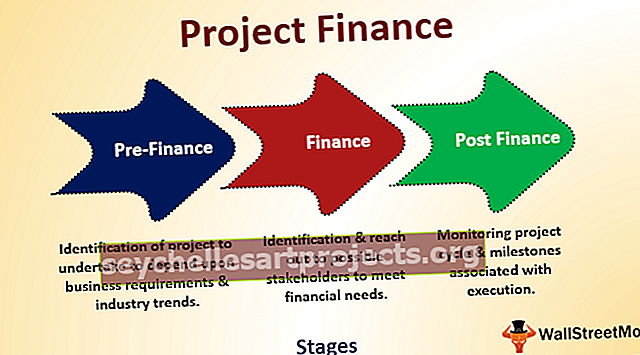Văn bản SUMIF trong Excel | Làm thế nào để SUMIF ô có chứa văn bản trong một ô khác?
Hàm SUMIF có điều kiện nếu hàm được sử dụng để tính tổng các ô dựa trên các tiêu chí nhất định, không phải tiêu chí cũng có thể là một văn bản nhất định, ví dụ: chúng ta muốn tính tổng của nhóm ô nếu ô liền kề với chúng có một văn bản được chỉ định trong đó thì chúng ta sử dụng hàm như sau = SUMIF (Text Range, "Text", phạm vi ô tính tổng).
Văn bản Sumif trong Excel
Hàm Sumif trong excel được sử dụng nếu chúng ta muốn tìm tổng giá trị trong một phạm vi ô khi một tập hợp phạm vi ô hoặc mảng tương ứng khác thỏa mãn các tiêu chí cụ thể. Hàm cũng có thể được sử dụng để thêm các ô chứa văn bản cụ thể hoặc một phần.
Cú pháp chung cho hàm SUMIF như sau:

Cú pháp hàm SUMIF có các đối số sau:
- Phạm vi: Bắt buộc, đại diện cho các giá trị hoặc phạm vi ô được yêu cầu kiểm tra theo tiêu chí được cung cấp.
- Criteria: Bắt buộc, đại diện cho điều kiện được kiểm tra / thử nghiệm đối với từng giá trị của phạm vi được cung cấp.
- [sum_range]: Tùy chọn, đại diện cho các giá trị hoặc phạm vi ô được yêu cầu cộng lại với nhau nếu tham số 'phạm vi' thỏa mãn điều kiện / tiêu chí đã cho. Nếu điều này không được cung cấp trong hàm, thì Excel sẽ tính tổng các ô được chỉ định trong chính đối số phạm vi.
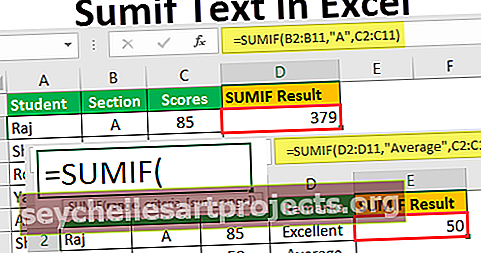
Ví dụ về văn bản SUMIF trong Excel
Hãy để chúng tôi hiểu Sumif Text trong excel với sự trợ giúp của các ví dụ.
Bạn có thể tải về Mẫu Sumif Text Excel này tại đây - Mẫu Sumif Text ExcelVí dụ 1
Giả sử chúng ta có điểm của một bài kiểm tra của học sinh của hai lớp / phần: Phần A và Phần B, và chúng tôi muốn tìm tổng điểm của các học sinh của phần A trong một kỳ thi.
Điểm của học sinh được lưu trong cột: C và phần học sinh được lưu trong cột: B. Sau đó, công thức sau cho Excel biết để trả về tổng điểm của tất cả học sinh trong phần A:
= SUMIF (B2: B11, ”A”, C2: C11)
Hàm sẽ được chỉ định như sau:

Vì vậy, chúng ta có thể thấy trong ảnh chụp màn hình ở trên rằng một SUMIF đơn giản là đủ để nhận được kết quả dựa trên một điều kiện văn bản cụ thể. Công thức tính tổng tất cả các điểm trong đó phần tương ứng là: 'A'.
Vì vậy, kết quả như sau,

Các điểm được đánh dấu bên dưới sẽ được thêm vào để có tổng số là 379, vì phần tương ứng của chúng là: 'A'

Ví dụ số 2
Bây giờ, giả sử trong ví dụ trên, chúng ta có thêm một cột xác định hoặc xác định xem điểm của học sinh là "Xuất sắc", "Tốt", "Kém" hay "Trung bình" và chúng tôi muốn tìm tổng số điểm của sinh viên có điểm được xác định là 'Trung bình':
Điểm của học sinh được lưu trong cột C và số nhận dạng (ví dụ: 'Tốt', 'Trung bình') được lưu trong cột D. Sau đó, công thức sau cho Excel biết để trả về tổng điểm cho tất cả học sinh có điểm được xác định. là 'Trung bình':
= SUMIF (D2: D11, "Trung bình", C2: C11)
Hàm sẽ được chỉ định như sau:

Vì vậy, kết quả như sau,

Vì vậy, chúng ta có thể thấy trong ảnh chụp màn hình ở trên rằng công thức tính tổng tất cả các điểm số có giá trị nhận dạng tương ứng là: 'Trung bình'.
Ví dụ # 3
Giả sử chúng ta có hai cột chứa một mặt hàng và nhân viên bán hàng cần có mặt hàng đó và tổng lợi nhuận trong cột thứ ba. Bây giờ nếu chúng ta muốn tìm ra tổng lợi nhuận từ tất cả các mặt hàng ngoại trừ Mũ, thì chúng ta có thể sử dụng công thức SUMIF với tiêu chí tìm tổng nếu giá trị ô không bằng với điều kiện đã cho:
Vì vậy, chúng tôi viết điều kiện SUMIF như sau:
= SUMIF (A2: A8, "Mũ", C2: C8)
Hàm sẽ được chỉ định như sau:

Vì vậy, kết quả như sau,

Vì vậy, chúng ta có thể thấy trong ảnh chụp màn hình ở trên rằng công thức tính tổng tất cả lợi nhuận ngoại trừ lợi nhuận tương ứng với mục: Mũ.
Lợi nhuận được đánh dấu bên dưới sẽ được thêm vào để tạo ra tổng cộng 352, vì vật phẩm tương ứng của chúng không phải là 'Mũ':

Ví dụ # 4
Giả sử chúng tôi có một số nhân viên với tên nhóm và mức lương của họ. Các đội thuộc hai hạng mục: 'Kỹ thuật' hoặc 'Vận hành' và tên của họ bắt đầu bằng 'Công nghệ' đại diện cho 'Kỹ thuật' và 'Oprtns' đại diện cho 'Vận hành'. Bây giờ chúng tôi muốn tìm hiểu tổng số tiền lương của các đội kỹ thuật. Trong trường hợp này, chúng tôi sử dụng ký tự đại diện '*' trong tiêu chí hàm SUMIF để xem liệu tên nhóm có bắt đầu / bắt đầu bằng 'Tech' hay không:
= SUMIF (B2: B7, "Công nghệ *", C2: C8)
Hàm sẽ được chỉ định như sau:

Vì vậy, chúng ta có thể thấy trong ảnh chụp màn hình ở trên rằng công thức tính tổng tất cả các mức lương mà tên nhóm tương ứng bắt đầu bằng 'Tech' và '*' được sử dụng làm ký tự đại diện trong tiêu chí văn bản (như ở trên) để hoàn thành nhiệm vụ này.
Vì vậy, kết quả như sau,

Ví dụ số 5
Giả sử chúng ta có một số sinh viên với điểm số và trình độ của họ có ba loại: 'Tốt nghiệp 3 năm', 'Tốt nghiệp 4 năm', 'Sau tốt nghiệp' và họ được đặt tên là: 'Tốt nghiệp3', Tốt nghiệp4 'và' PostGrad 'tương ứng. Bây giờ chúng tôi muốn tìm tổng số điểm của các sinh viên 'Tốt nghiệp 3'. Trong trường hợp này, chúng tôi sử dụng ký tự đại diện '*' như sau:
= SUMIF (B2: B8, ”G * 3 ″, C2: C8)
Hàm sẽ được chỉ định như sau:

Vì vậy, chúng ta có thể thấy rằng '*' có thể được sử dụng để kiểm tra một chuỗi ký tự: “G * 3” trong các kiểm tra công thức ở trên hoặc khớp với tất cả các ô chứa một chuỗi bắt đầu bằng 'G' và kết thúc bằng '3'. điểm mà bằng cấp tương ứng là 'Tốt nghiệp3' được thêm vào để có tổng cộng 135.
Vì vậy, kết quả như sau,

Những điều cần ghi nhớ
- Hàm SUMIF là một hàm tích hợp sẵn trong Excel được phân loại là hàm Toán học / Lượng giác.
- Văn bản SUMIF hữu ích trong trường hợp chúng tôi muốn tính tổng các số trong một phạm vi ô dựa trên tiêu chí văn bản.
- Hàm SUMIF không phân biệt chữ hoa chữ thường.

Chúng tôi thấy rằng tiêu chí văn bản: 'Trung bình' và 'trung bình' sẽ được coi hoặc đánh giá như nhau.
- Tham số được cung cấp dưới dạng 'tiêu chí' cho hàm SUMIF có thể là một giá trị số (số nguyên, số thập phân, giá trị lôgic, ngày hoặc giờ) hoặc một chuỗi văn bản hoặc thậm chí là một biểu thức.
- Nếu tham số được cung cấp dưới dạng 'tiêu chí' cho hàm SUMIF là một chuỗi văn bản hoặc một biểu thức thì nó phải được đặt trong dấu ngoặc kép.
- Các ký tự đại diện có thể được sử dụng trong tiêu chí văn bản là: '?' để khớp với một ký tự và '*' để khớp với chuỗi ký tự.
- Trong trường hợp chúng ta cần tìm dấu hỏi hoặc dấu hoa thị thực tế hoặc theo nghĩa đen trong phạm vi được cung cấp, thì chúng ta sử dụng dấu ngã (~) trước dấu hỏi hoặc dấu hoa thị (~ *, ~?).
- Các toán tử logic trong excel có thể được sử dụng trong tiêu chí biểu thức là:
- Toán tử nhỏ hơn: '<'
- Toán tử lớn hơn: '>'
- Nhỏ hơn hoặc Bằng toán tử: '<='
- Lớn hơn hoặc Bằng toán tử: '> ='
- Bằng toán tử: '='
- Không bằng toán tử: ''
- Toán tử nối: '&'
- Nếu tham số được cung cấp dưới dạng 'tiêu chí' cho hàm SUMIF là một chuỗi văn bản dài hơn 255 ký tự, thì hàm trả về '#VALUE!' lỗi.
- Nếu chúng ta muốn tìm tổng các giá trị của một dải ô dựa trên nhiều tiêu chí, thì hàm 'SUMIFS' sẽ được sử dụng.